怎么开机重装系统图文详解
- 时间:2023年10月12日 09:51:05 来源:魔法猪系统重装大师官网 人气:8767
怎么开机重装系统?那么就代表电脑已经故障的没有办法正常进行系统来解决问题了,那就需要借助U盘来重装系统,接下来小编就给大家带来怎么开机重装系统教程,希望能帮助到大家。
工具/原料:
系统版本:windows10系统
品牌型号:惠普星14pro
软件版本:咔咔装机一键重装系统;装机吧工具
方法/步骤:
方法一:使用咔咔装机工具操作
1、怎么开机重装系统教程,首先我们在可用的电脑上自行安装咔咔装机一键重装系统工具并打开,插入空白u盘,点击制作系统模式进入。

2、然后我们选择需要安装的windows系统,点击开始制作u盘启动盘。
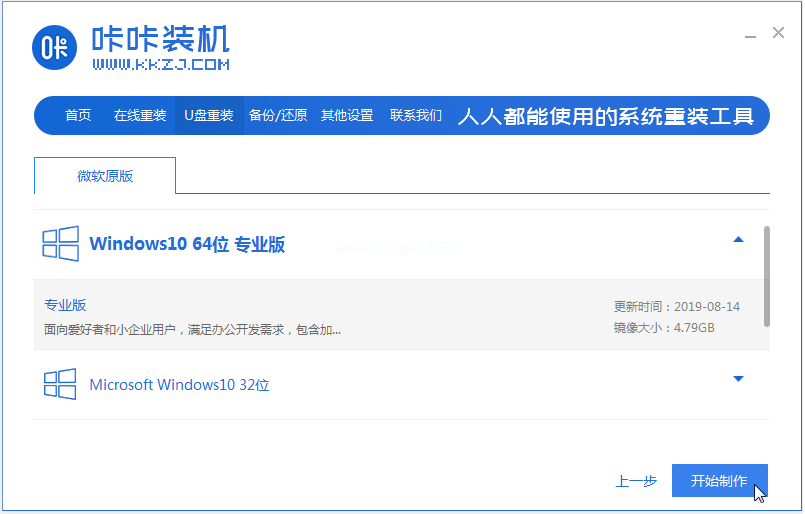
3、期间无需操作,耐心等待制作u盘启动盘成功后,可先预览需要安装的电脑主板的启动热键,再拔除u盘退出。
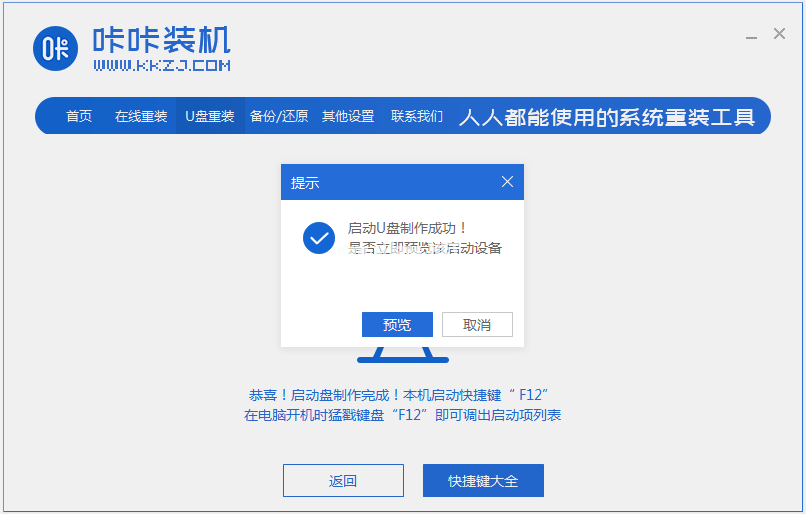
4、随即我们插入启动盘进故障电脑中,开机不断按启动热键进启动界面,选择u盘启动项回车确定进入到pe选择界面,选择第一项pe系统即可进入咔咔pe系统。
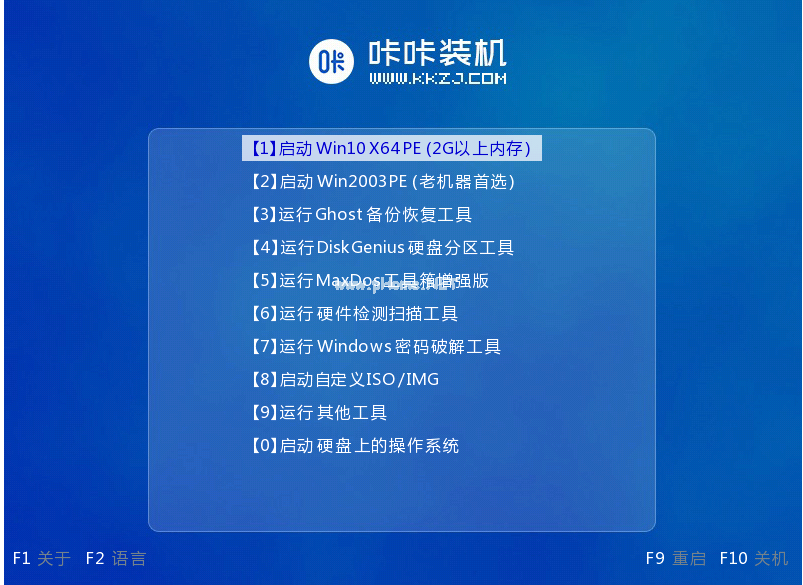
5、打开咔咔装机工具,我们选择系统点击安装。
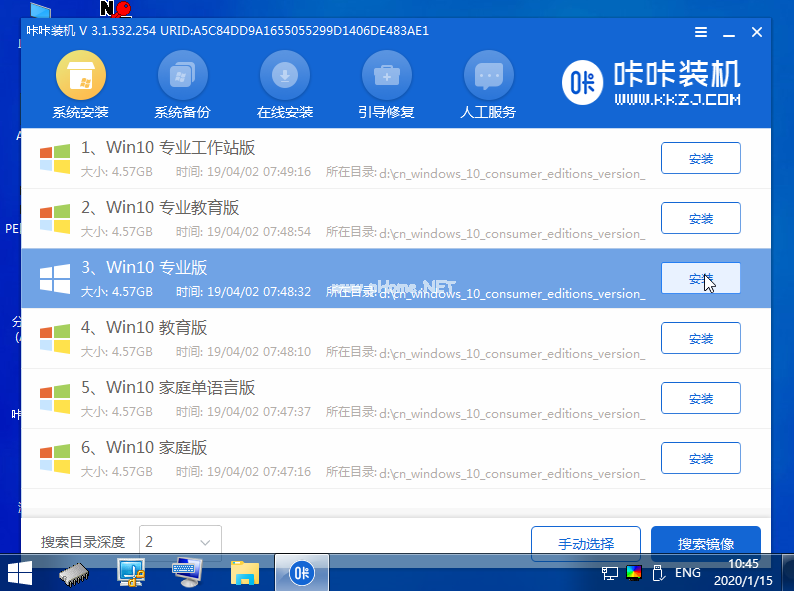
6、将系统安装到系统盘c盘,我们点击开始安装。
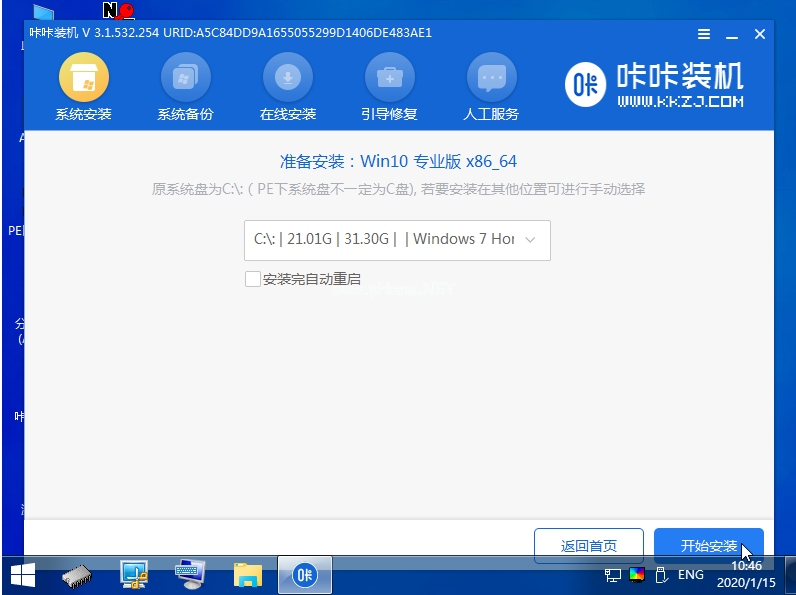
7、等待安装完成后,我们选择立即重启电脑。
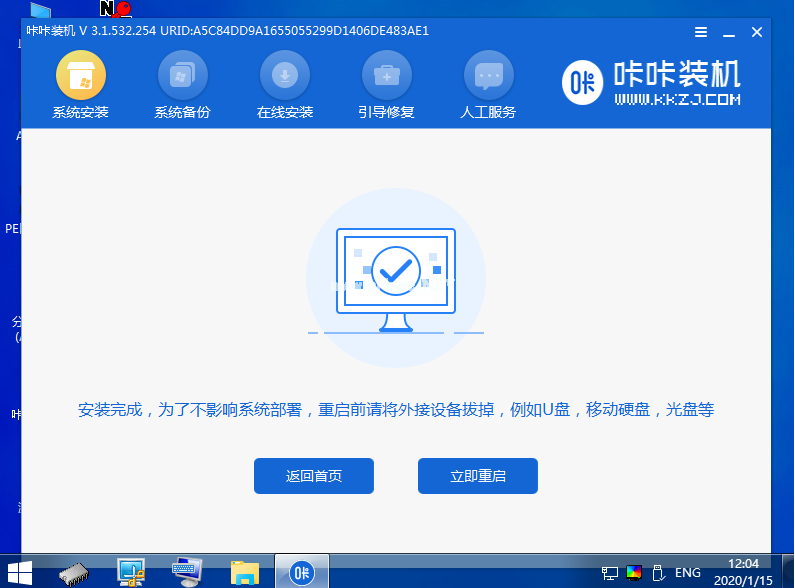
8、耐心等待进入到新的系统桌面即安装成功。
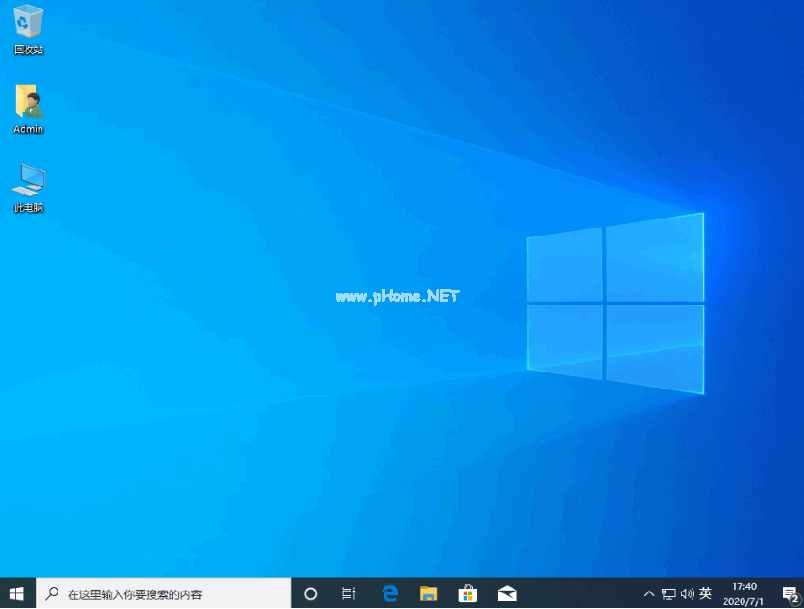
方法二:使用装机吧工具操作
1、首先我们下载好装机吧系统软件,将u盘插入电脑点击制作u盘,选中插入的u盘,点击开始制作。

2、我们选择好要制作的xp系统,点击开始制作。

3、确认备份好u盘内的资料,我们点击确定。
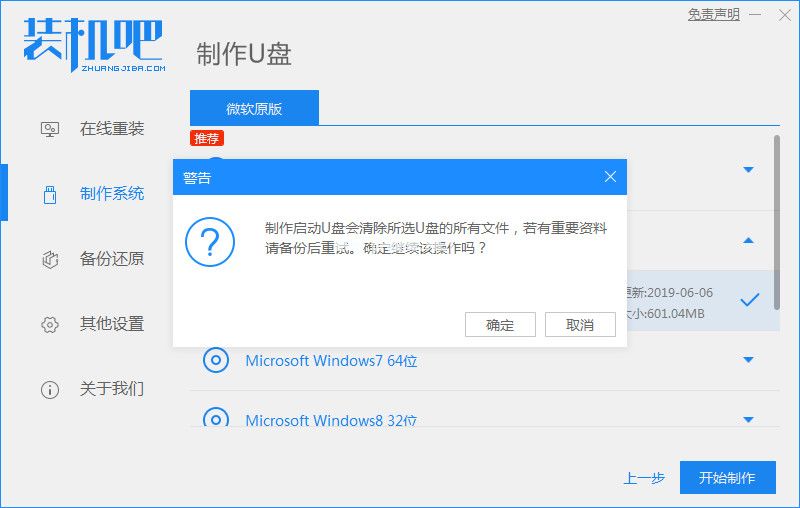
4、耐心等待系统下载装机需要的各种资源。
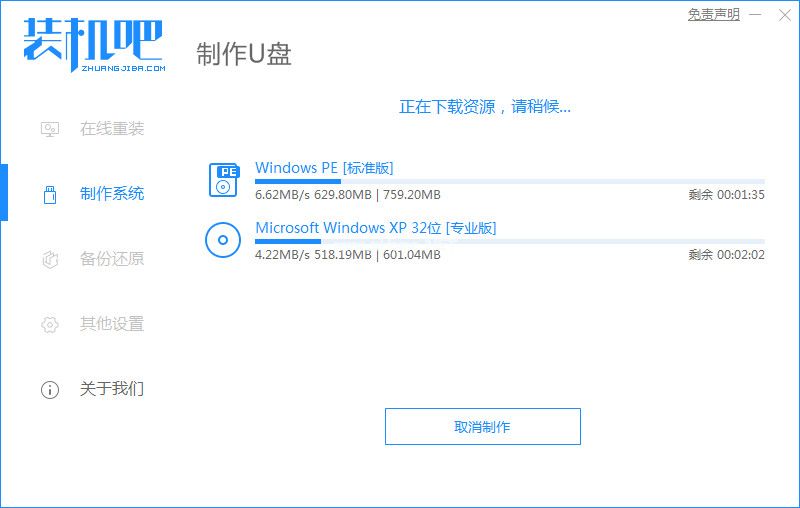
5、提示u盘制作成功后,要记住开机热键,点击预览查看启动热键。
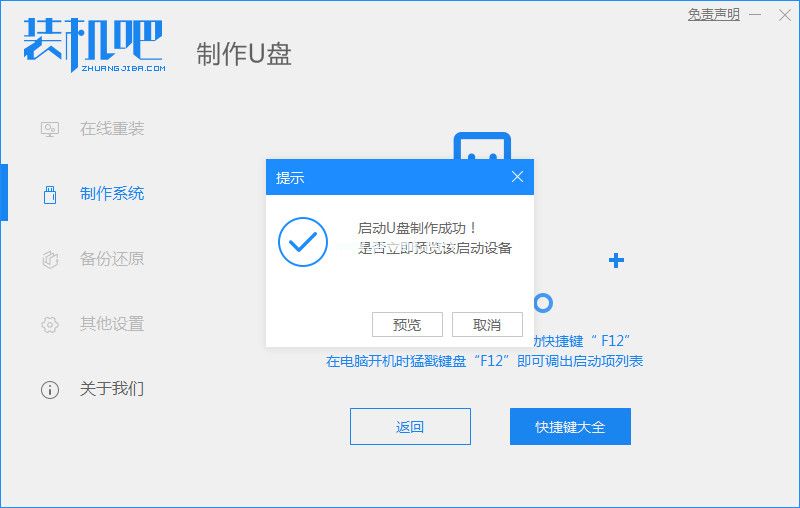
6、将u盘插入需要安装系统的电脑,开机按启动热键进入bios,选择usb选项回车。
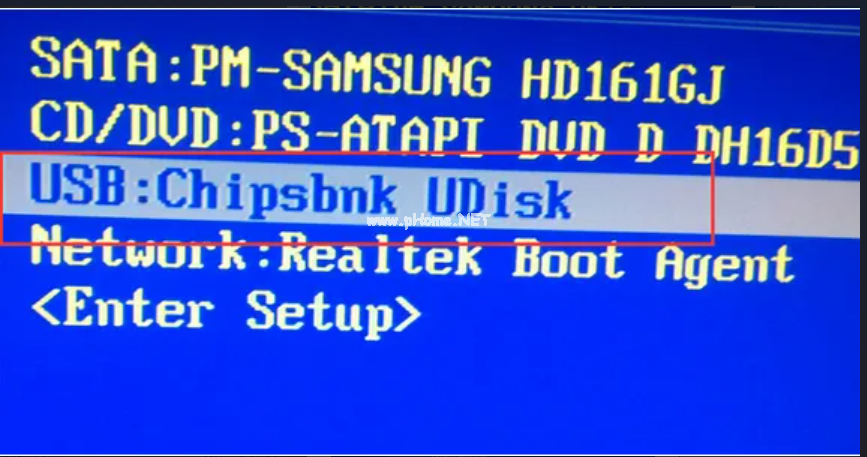
7、耐心等待系统格式化分区自动安装。

8、弹出引导修复工具时,我们在C盘前打勾,点击确定。
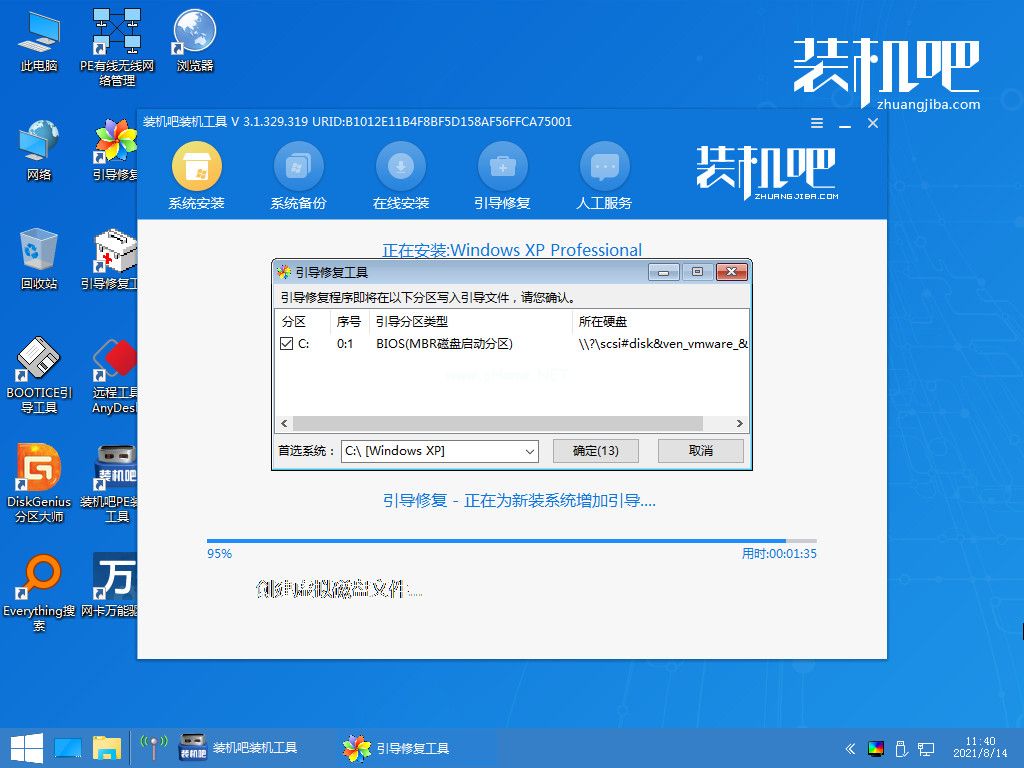
9、提示安装完成后,点击立即重启。

10、等待程序复制文件。
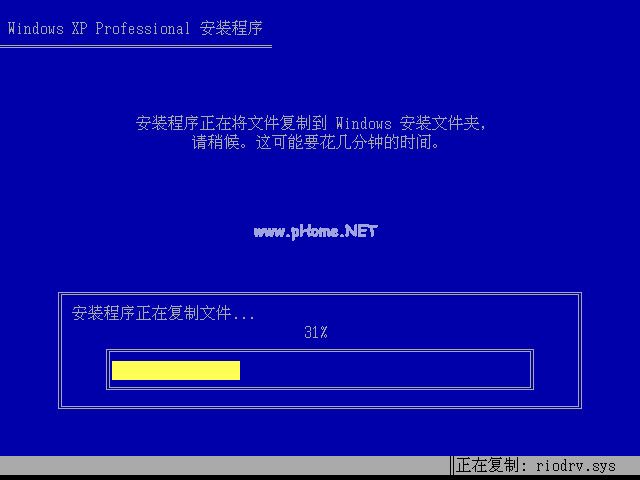
11、最后进入系统桌面,系统就重装完成啦。

知识拓展:
有时候系统故障下电脑无法开机的原因是什么呢?下面小编深入讲解下电脑故障为啥开不机。
一、电脑故障无法开机的原因:
1、内存问题:电脑的运行必须依赖内存。如果内存损坏或出现故障,可能导致操作系统和软件崩溃,出现蓝屏或者直接死机。电脑增加内存,同时检查内存条是否损坏是解决内存问题的方法。
2、硬盘问题:硬盘是电脑存储数据的重要设备,如果硬盘损坏,电脑可能会出现故障,例如运行缓慢或者崩溃。特别是,在启动电脑时,硬盘故障可能导致电脑无法正常启动。硬盘崩溃经常出现在机械硬盘上,SSD硬盘就可能会有数据丢失问题。
3、显卡问题:显卡是电脑显示器显示的重要设备,如果显卡出现故障,可能导致显示器无法正常工作,出现蓝屏或者死机。常见的显卡问题包括显存问题、散热问题以及显卡驱动问题。
4、操作系统问题:操作系统是电脑的核心软件,如果操作系统出现了问题,就可能导致整个系统崩溃。特别是在电脑启动时,由于系统文件损坏或启动配置错误,操作系统可能无法启动,从而导致电脑死机。
5、应用程序故障:应用程序故障是指软件本身出现问题,例如程序崩溃、运行缓慢或者无响应。这种故障可能会对操作系统和其他软件造成影响,导致电脑死机。
二、电脑故障无法开机的方法推荐:
这个时候我们通常需要在安全模式下重新启动电脑或重装操作系统就基本可以解决问题了,如果还是不能就找专业的电脑维修人员解决。
总结:
以上就是小编给大家带来的关于电脑怎么开机重装系统的详细教程,还给大家讲解了电脑故障无法开机的原因,希望本篇内容能小伙伴们有帮助。
怎么开机重装系统,怎么开机重装系统教程,怎么开机重装系统操作








